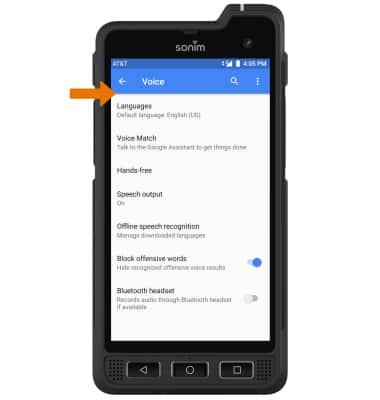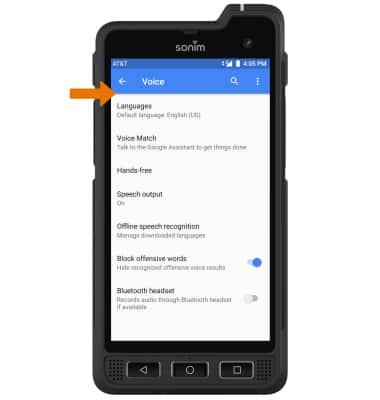Google Assistant
¿Con qué dispositivo necesitas ayuda?
Google Assistant
Usar comandos de voz para controlar tu dispositivo y acceder a las configuraciones de control de voz.
INSTRUCCIONES E INFORMACIÓN
1. Desde la pantalla principal, selecciona el ícono Microphone.
Importante: también puedes decir "OK Google" en cualquier pantalla para acceder a los controles por voz. Si no iniciaste sesión en tu cuenta de Google, se te solicitará que ingreses.

Importante: también puedes decir "OK Google" en cualquier pantalla para acceder a los controles por voz. Si no iniciaste sesión en tu cuenta de Google, se te solicitará que ingreses.

2. BÚSQUEDA POR VOZ: di el(los) término(s) de búsqueda que desees cuando aparezca "Listening..." en la pantalla.
Importante: puedes usar la voz para buscar, obtener indicaciones, crear recordatorios, identificar una canción, enviar un mensaje de texto y llamar a un amigo. Por ejemplo, di "Ok Google, ¿necesito llevar paraguas mañana?" para verificar si hay pronóstico de lluvias.
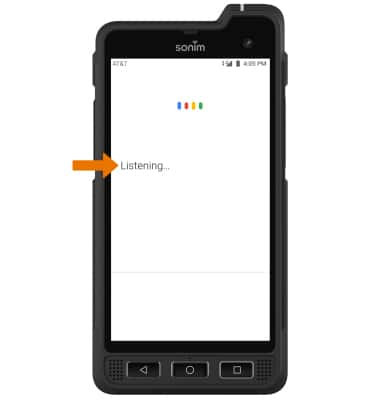
Importante: puedes usar la voz para buscar, obtener indicaciones, crear recordatorios, identificar una canción, enviar un mensaje de texto y llamar a un amigo. Por ejemplo, di "Ok Google, ¿necesito llevar paraguas mañana?" para verificar si hay pronóstico de lluvias.
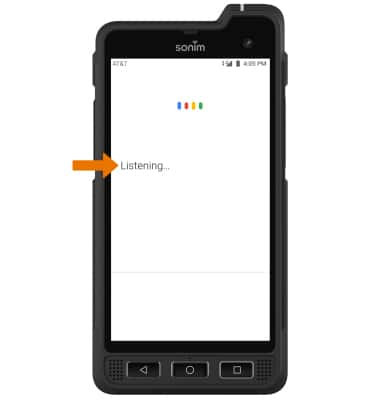
3. CAMBIAR CONFIGURACIÓN DE COMANDOS POR VOZ: desde la pantalla principal, selecciona la carpeta Google y luego selecciona la aplicación Google.


4. Selecciona More y luego selecciona Settings.
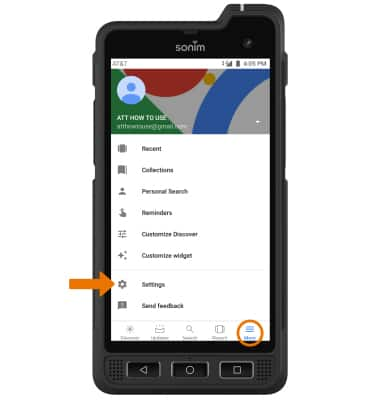
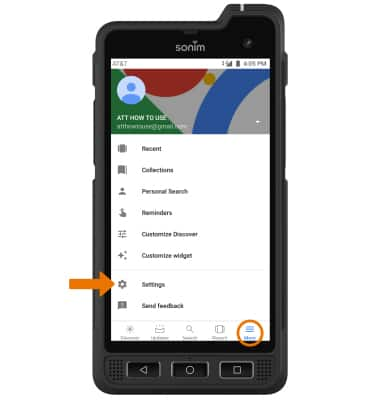
5. Selecciona Voice.
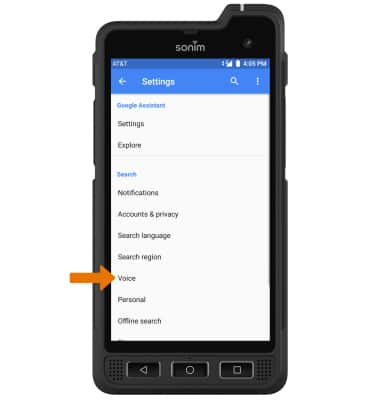
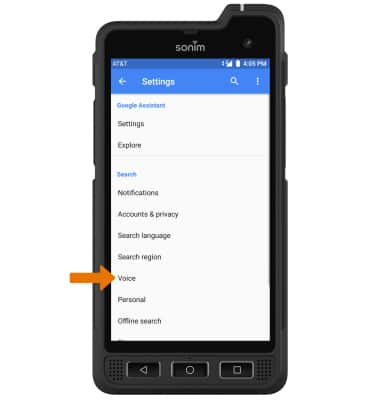
6. Edita las preferencias de voz como lo desees.